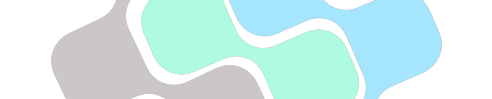Controller – Arrays and Logical Devices
In diesem Artikel setze ich mit der Array-und-logische Geräte-Ebene fort, welche die klassischen Funktionen eines RAID-Controllers enthält. Hierbei werden die Laufwerke gruppiert, die Art der RAID-Tätigkeit ausgewählt und Funktionen wie Zwischenspeicher oder Ersatzlaufwerke zugewiesen.
Aufgrund der großen Zahl an Einstellungsmöglichkeiten und Anzeigen befasse ich mich in diesem Artikel primär mit den Array-Funktionen und gehe im nächsten Artikel auf die logischen Laufwerke ein.
Array
Ein Array beschreibt eine Gruppe von physischen Laufwerken, welche zu einem logischen Laufwerk zusammengefasst sind. Da der Controller eine große Zahl an Laufwerken unterstüzt, können auch mehrere Arrays gleichzeitig existieren. Für den Adaptec SmartRAID Ultra 3254e /e gibt Microchip maximal 238 Laufwerke (256 Laufwerke plus Expander/Erweiterungen) und grundsätzlich bis zu 128 Laufwerke pro Array. Würde ich das Testsystem in der aktuellen Konfiguration mit vier AIC J2012-JBODs maximal ausstatten, käme man auf vier Expander und 48 Laufwerke. Ich wäre also deutlich unterhalb der durch den Controller vorgegebenen Limitierungen.
Um die maximal 128 Laufwerke im Array zu erreichen, müssen aber auch die Restriktionen je RAID-Level Beachtung finden. Nachfolgend ein Auszug von Adaptec.com
https://ask-de.adaptec.com/app/answers/detail/a_id/17520/~/smartraid%3A-bei-der-erstellung-eines-raid-arrays-zu-ber%C3%BCcksichtigende-perimeter
- Die derzeit maximal unterstützte Anzahl von Laufwerken beträgt 238 (Gesamtgeräte einschließlich Erweiterungen und Gehäuseverwaltung 256).
- SmartRAID unterstützt maximal 128 Laufwerke in jeder Array-Konfiguration
- Maximale Laufwerksgrenzen für RAID-Level bestehend aus Paritäts- oder Spiegelgruppen:
- RAID1 – bis zu 64 Spiegelpaare (Maximale Anzahl von 128 Laufwerken)
- RAID5 – bis zu 42 Paritätsgruppen (maximale Anzahl von 126 Laufwerken)
- RAID6 – bis zu 32 Paritätsgruppen (Maximale Anzahl von 128 Laufwerken)
- RAID10 – bis zu 64 Spiegelpaare (maximale Anzahl von 128 Laufwerken)
- RAID50 – bis zu 42 Paritätsgruppen (maximale Anzahl von 126 Laufwerken)
- RAID60 – bis zu 32 Paritätsgruppen (Maximale Anzahl von 128 Laufwerken, die Gesamtanzahl der Laufwerke muss durch 16 oder weniger teilbar sein, wobei der Quotient nicht größer als 16 sein darf)
- RAID1ADM – bis zu 42 gespiegelte Strips (maximale Anzahl von 126 Laufwerken)
- RAID10ADM – bis zu 42 gespiegelte Streifen (maximale Anzahl von 126 Laufwerken)
- Jede Permutation von Arrays/LUNs bis zu 64 wird derzeit unterstützt (64 RAID-Volumes können konfigurierte Volumes sein).
- Verfügbare Stripe-Größen für Arrays sind: 16, 32, 64, 128, 256, 512 oder 1024 KB. Stripe-RAID-Konfigurationen haben eine Standard-Stripe-Größe von 256 KB
- Maximale Anzahl von Volumes, die auf demselben Laufwerkssatz erstellt werden können: 64
- Derzeit gibt es praktisch keine maximale Array-Größe, da sie unter den anderen Einschränkungen, z.B. Anzahl der unterstützten Laufwerke. Es wird empfohlen, dass Sie sich mit dem Betriebssystem bezüglich etwaiger Lautstärkebegrenzungen vergewissern.
Den Text habe ich so von der Hersteller-Website übernommen. Gerade der letzte Satz dient als Hinweis für eine schlechte englische Übersetzung 🙂
Arrays
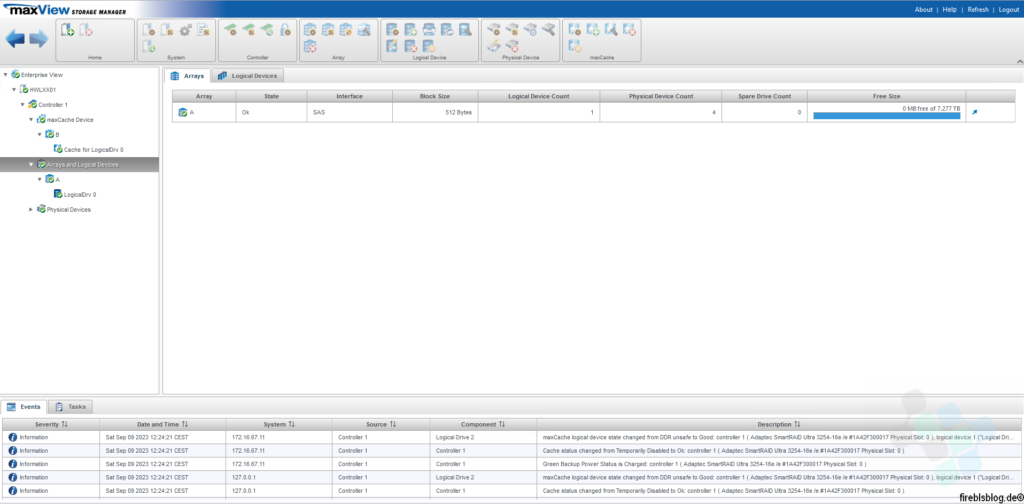
Wie auf dem Bild zu sehen ist, wird das erste erstellte Array mit einem A benannt. Priorität hat hierbei die Reihenfolge vor der Art des Arrays. Der Cache, ein Array aus zwei SSDs, hat den Buchstaben B erhalten, obwohl er unter der Kategorie maxCache läuft. Sollte ich nun ein weiteres konventionelles Array erstellen, wäre dies mit C bezeichnet und würde sich unter A bei den Arrays-and-logical-Devices befinden.
Ein Array beschreibt das neue, nur virtuell existierende Laufwerk welches aus dem Zusammenschluss der Festplatten zu einem Array entstanden ist. In diesem Fall handelt es sich um ein 7,2 TB fassendes Array aus vier 2-TB-SAS-HDDs. Die tatsächliche Größe eines logischen Laufwerks lässt sich immer mit der Anzahl der Festplatten und der Art des RAIDs berechnen.
Folgend ein Beispiel, zur besseren Verständlichkeit hinsichtlich Brutto-Speicherkapazität:
RAID0: 4 x 2 TB = 8 TB
RAID 10: 4 x 2 TB = 4 TB (zwei Festplatten dienen als Spiegel)
RAID 5: 4 x 2 TB = 6 TB (Der Wert einer Festplatte entfällt auf die Paritätsinformationen)
RAID 6: 4 x 2 TB = 4 TB (Der Wert von zwei Festplatte entfällt auf die Paritätsinformationen)
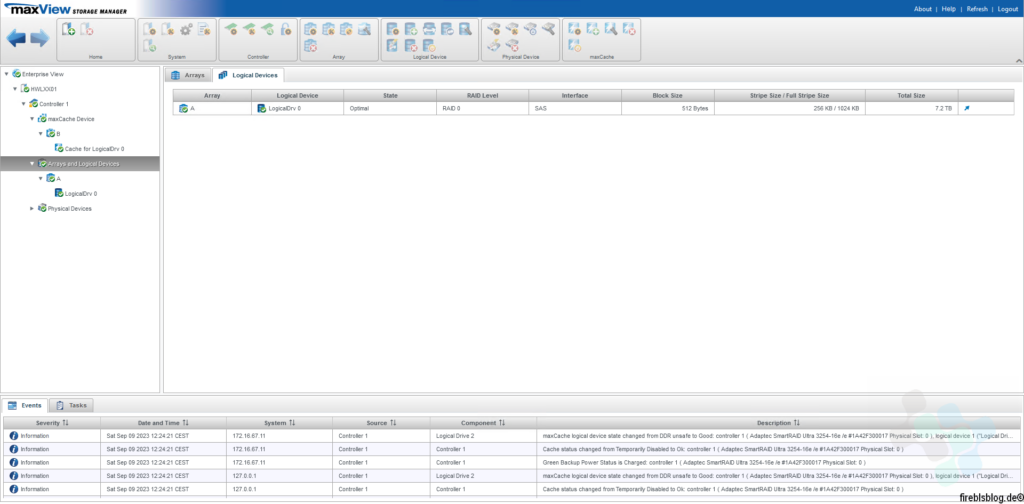
Da ich aktuell nur ein logisches Gerät zur Datenspeicherung konfiguriert habe, wird auch nur das „LogicalDrv 0“ angezeigt. Da das Cache-Array B als reiner Zwischenspeicher dient, bekommt es kein „LogicalDrv1“ sondern enthält den „Cache-for-LogicalDrv 0“.
Controller – Array
Summary
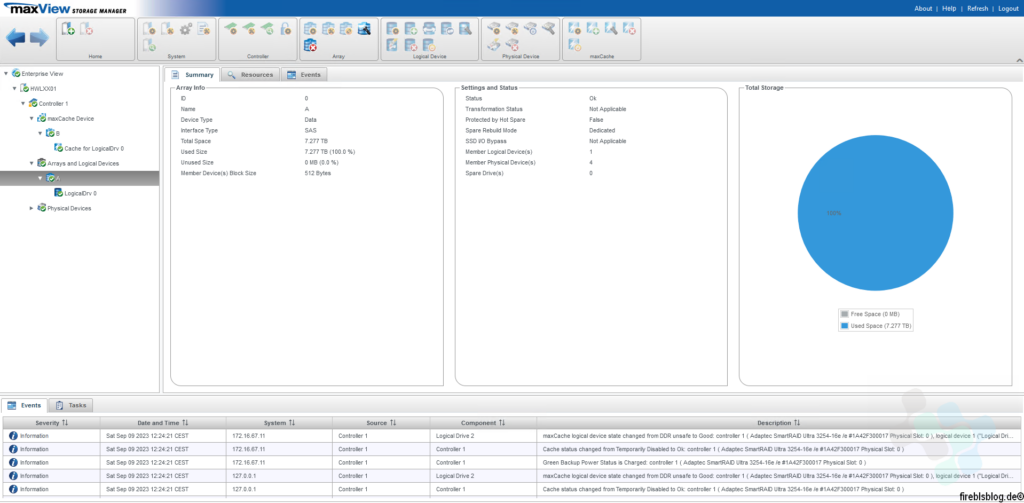
Wie üblich startet auch bei den logischen Geräten der erste Reiter mit einer Zusammenfassung. Neben der Zuordnung, dem Schnittstellentyp der verwendeten Laufwerke, der Sektorengröße und der Kapazität des logischen Laufwerks befinden sich hier noch weitere Informationen. Das logische Volume verfügt nicht über eine Ersatz-Festplatte und da nur Festplatten und keine SSDs Verwendung finden, ist der Cache-Beipass deaktiviert.
Resources
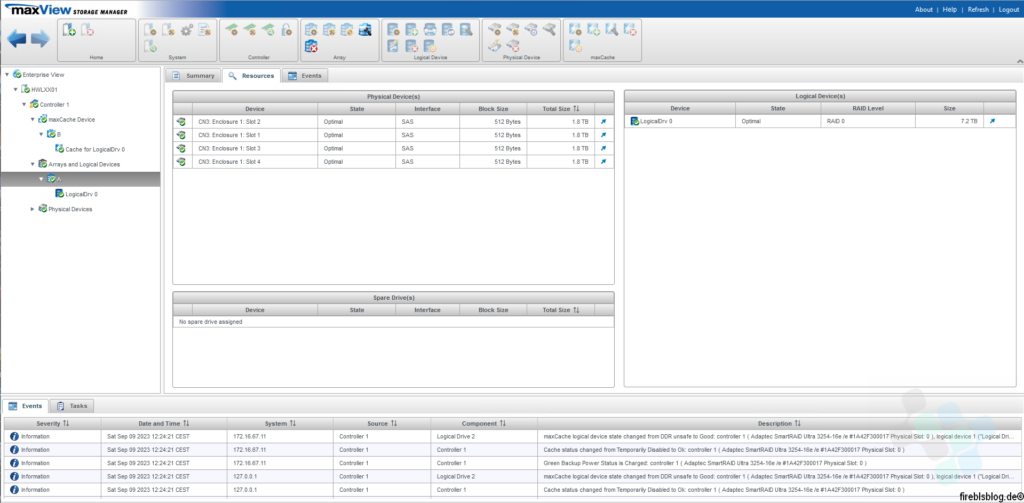
Als Ressourcen eines logischen Volumes lassen sich die zugewiesenen Festplatten sehen und werden in dieser Ansicht gezeigt. Jeder, der schon einmal mit einem DELL-PERC6-System ein RAID erstellt hat, wird diese Ansicht lieben. Dort gibt es nach der Erstellung des RAIDs keine Möglichkeit mehr, die zugehörenden Festplatten zuzuordnen.
Events
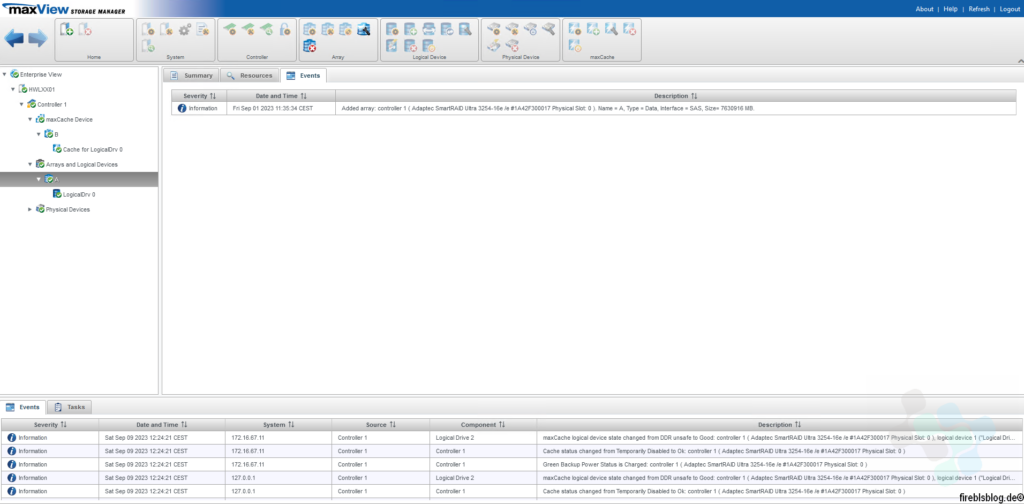
Und selbstverständlich darf auch hier nicht die gefilterte Ereignisliste in Form des Reiters Events fehlen.
Menüband

In der Menüleiste für das Array befinden sich fünf Assistenten bzw. Steuermöglichkeiten. Zur besseren Zuordnung habe ich die Menüpunkte mit Nummern versehen, welche so im maxView normalerweise nicht vorhanden sind.
(1) Set Properties
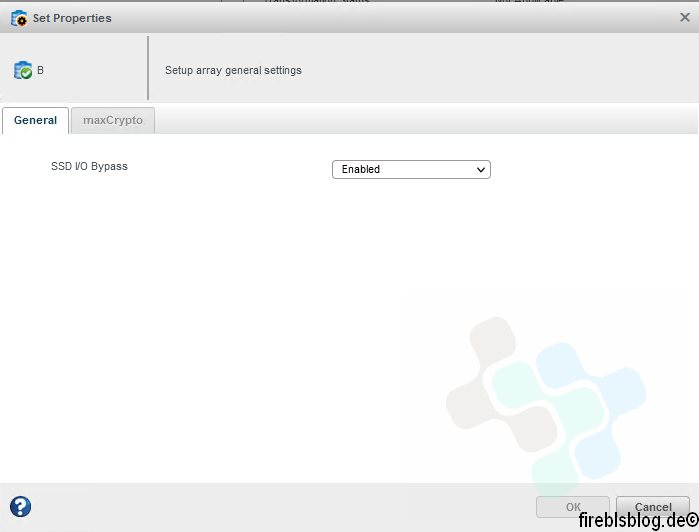
Für dieses Bild habe ich extra ein RAID erzeugt, da der Assistent bei einem auf Festplatten basierenden Array deaktiviert ist. Der SSD I/O Bypass dient dazu, den im Controller vorhandenen Cache im reinen SSD-Betrieb zu deaktivieren. Durch den Cache wird im Gegensatz zum direkten Betrieb die I/O-Latenz negativ beeinflusst.
Den zweiten Reiter zu maxCrypto werde ich im Artikel von maxCrypto genauer beleuchten.
(2) Modify Array
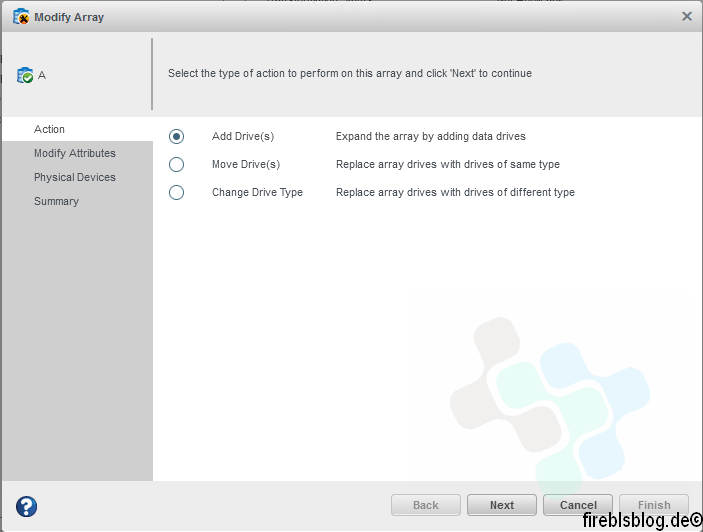
Über diesen Assistenten können in einem bereits bestehenden Array Laufwerke hinzugefügt oder ausgetauscht werden.
Add Drive
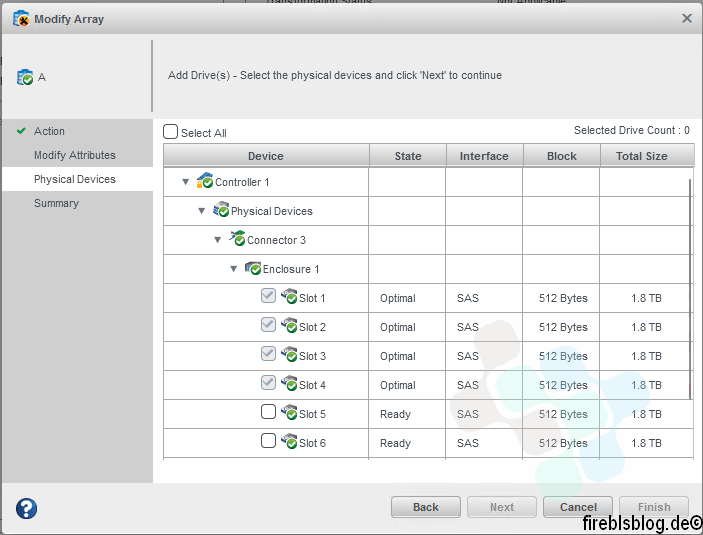
Wählt man die Funktion Laufwerk-hinzufügen, so erhält man einen Überblick über die bereits verwendeten Laufwerke und diejenigen, die für eine Erweiterung zur Auswahl stehen.
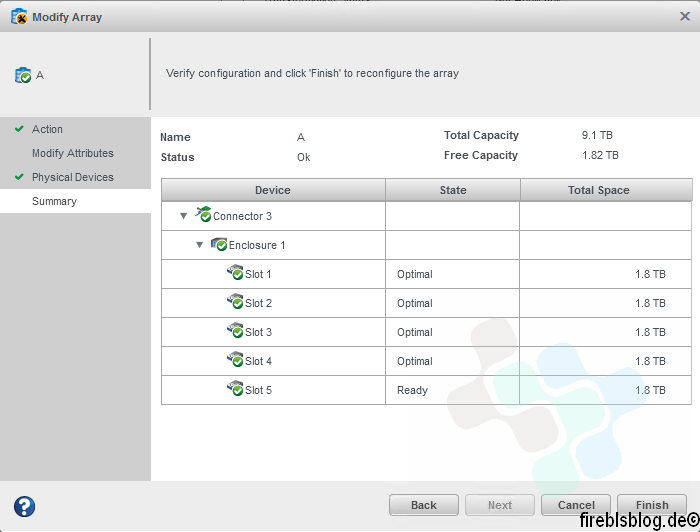
Nach der Auswahl wird das Ergebnis der Auswahl prognostiziert. Das Laufwerk mit der Nummer fünf wurde zur Erweiterung ausgewählt und würde die Speicherkapazität des logischen Laufwerks von 7,28 TB auf 9,1 TB steigern. Mit einem Klick auf Fertigstellen (Finish) wird der Auftrag für den RAID-Controller ausgegeben und sofort gestartet.
Move Drive
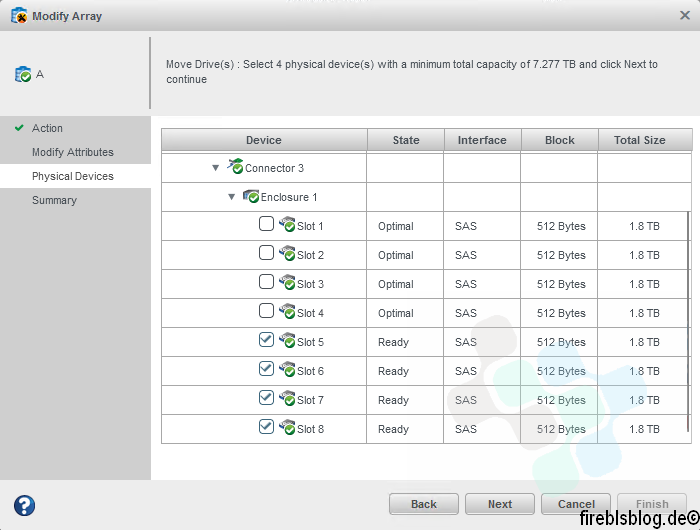
Der Move-Befehl erlaubt es, entweder das ganze Array oder Teile davon auf andere äquivalente Laufwerke zu verschieben. Das Array existierte bisher auf den Laufwerken in den Einschüben 1 – 4. Zum Test werden die Laufwerke in den Einschüben 5 – 8 gewählt.
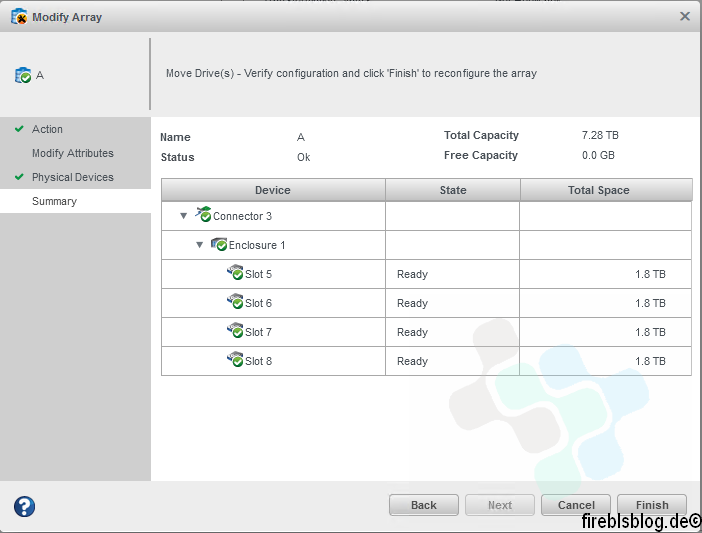
Auch hier wird vor der eigentlichen Umsetzung des Auftrags eine Zusammenfassung geboten.
Change Drive
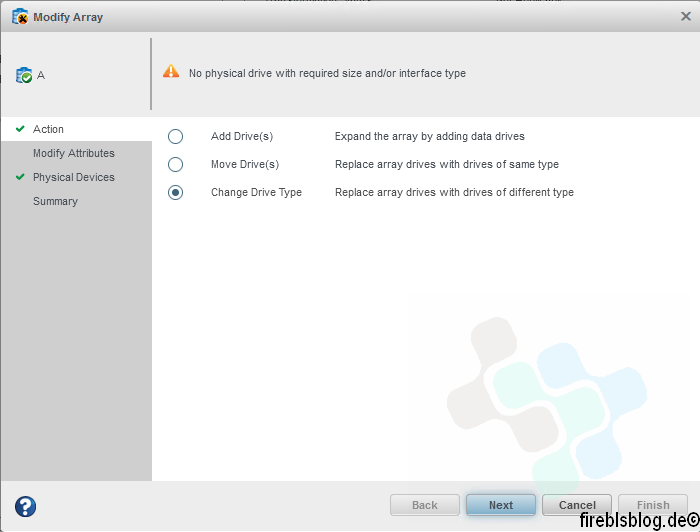
Mit dieser Option kann von einem Array mit SAS-Festplatten zu SATA-Festplatten, -SSDs oder umgekehrt gewechselt werden.
(3) Create Split Mirror Backup
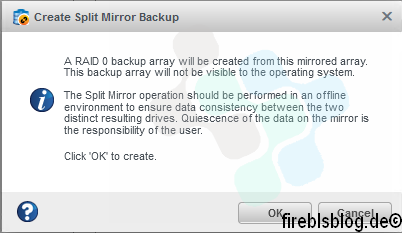
Diese Option dient dazu, ein sogenanntes Split Mirror Backup zu erzeugen. Hierunter versteht man ein RAID1 oder 10 mit mindestens drei Spiegelpaaren, bei welchem im Bedarfsfall eine nahezu augenblickliches Backup durch Abspaltung des dritten Spiegelpaars entsteht. Diese Technik wird üblicherweise bei Datenbanken genutzt, da so dem Backup keine aufwändige Leseoperation bevorsteht.

Die Funktion lässt sich auch bereits bei einem einzelnen RAID1 zu Demonstrationszwecken nutzen.
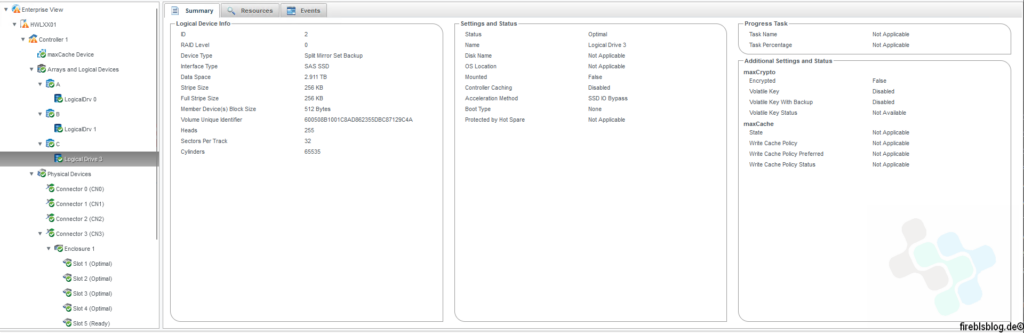
Das logische Laufwerk LogicalDrv 1 im Array B wurde aufgespalten und so ist nun das LogicalDrive 3 entstanden und vom System als „Split Mirror Set Backup“ unter Device-Type markiert.
(4) Locate Array
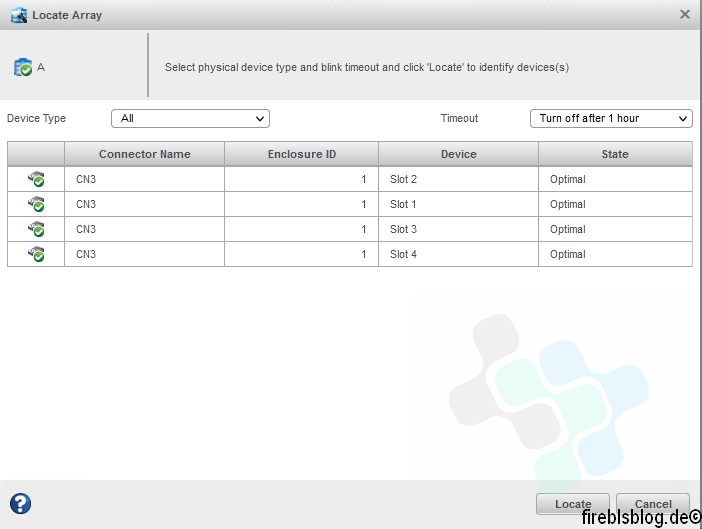
Die Funktion Locate Array erweitert die Information im Reiter Resources um die Möglichkeit, die Laufwerke über die Status-Leuchten am Gehäuse kenntlich zu machen.
(5) Delete Array
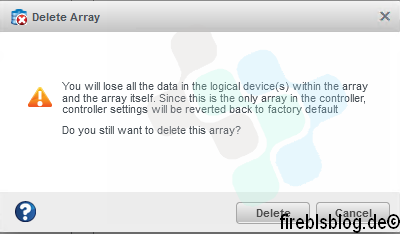
Die Funktion, ein Array zu löschen, bedarf keiner weiteren Erklärung 🙂 .
Es geht weiter!
Zum nächsten Artikel zur Ebene der logischen Laufwerke geht es hier lang.
Zum letzten Artikel zu Controller-Ebene geht es hier zurück.